Steam自带皮肤是一项让玩家个性化游戏平台界面的功能,并且它还提供了自定义教程,使玩家能够根据自己的喜好和风格来打造独一无二的游戏界面,这项功能不仅使游戏界面更加美观,也增加了玩家与游戏之间的互动性和归属感。通过一系列简单的步骤,玩家可以轻松地将自己喜欢的皮肤应用到Steam上,让整个游戏体验更加个性化和舒适。本文将为大家介绍如何使用Steam自带皮肤以及自定义教程的具体操作步骤,希望能帮助大家打造出独具特色的游戏界面。
Steam皮肤自定义教程
具体步骤:
1.首先点击参与测试按钮,接着重启steam
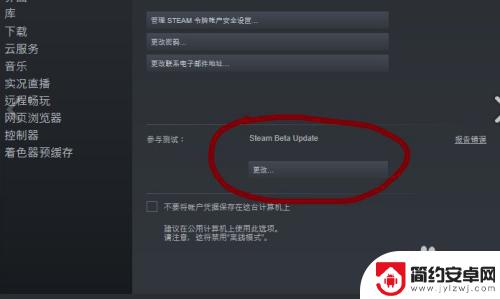
2.然后打开steam文件夹中的steammui文件夹,将准备好的的skins文件夹放入steammui文件夹中
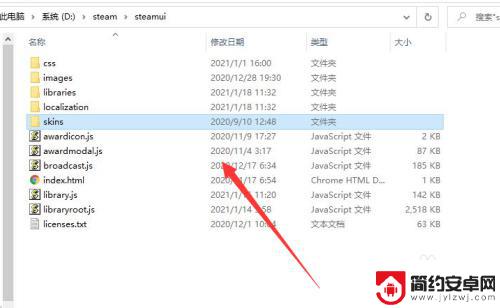
3.接着将皮肤文件放到skins文件夹中
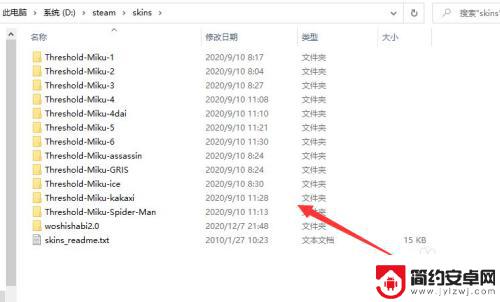
4.打开steam设置中的界面选项,找到皮肤栏,在下拉列表选择即可
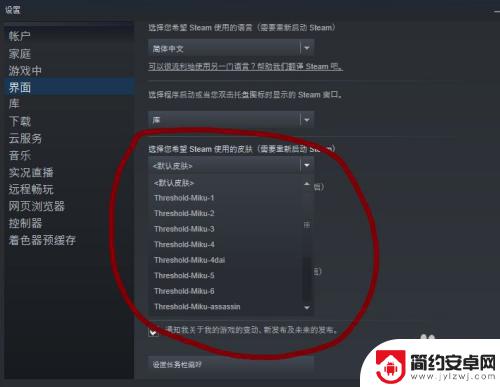
关于Steam自带皮肤的内容到此为止,希望通过小编分享的内容能让您更好地享受游戏,请继续关注本站以获取更多游戏内容的更新。










